U-NEXTは業界ダントツの動画配信数であり、雑誌の読み放題サービスも付いていることから人気の高い動画配信サービスです。
支払い方法も多数用意されていて利用者の利便性も高いです。
おトクな支払い方法を選んでメリットを最大限に受け取りましょう!

「はい、できます。」
U-NEXTの支払い方法はクレジットカード以外に5種類あります。
本記事ではクレカなしでU-NEXTに登録する方法に焦点をあてて解説しています。
目次
U-NEXTにクレカ無しで登録する方法 ①
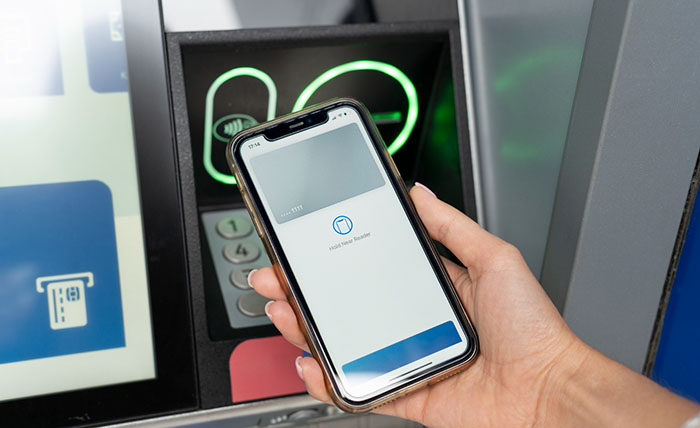
U-NEXTはクレジットカード無しでも登録が可能です。
クレジットカードの番号をあまり色々なところで使いたくない、という方もいると思います。
主に以下5種類の支払い方法がU-NEXTにクレカ無しで登録できる方法です。
- キャリア決済
- 楽天ペイ
- Amazon決済
- U-NEXTカード(プリペイドカード)
- Apple ID
この章では以上の5種類の詳細をまとめています。
キャリア決済
U-NEXTの支払いに利用できる携帯キャリア決済は以下の4種類です。
- ドコモ払い
- auかんたん決済
- ソフトバンクまとめて支払い
- ワイモバイルまとめて支払い
※ 楽天モバイルを含め、上記以外のキャリア決済、格安スマホなどには対応していません。
U-NEXTで上記のキャリア決済を考えている方は必ず自身のスマホからU-NEXTのサイトにアクセスし、登録、支払い方法選択と手順を進めて行く必要があります。
※ PCからの登録ではキャリア決済が選択できません。
キャリア決済で利用できるU-NEXTのサービス
- 月額料金の支払い
- ポイントのチャージ
レンタル作品などを視聴する際はあらかじめポイントを購入し、アカウントにチャージしてから利用することができます。
楽天ペイ
楽天ペイをU-NEXTの支払い方法として利用したい方は、以下の手順で前準備を整えておきましょう。
- 楽天会員の登録をしてユーザーIDとパスワードを決定
- 楽天ペイのアプリをインストール
- 1で登録したIDとパスワードでアプリにログイン
- 電話番号認証を行う
- 決済方法を設定
決済方法を楽天カードに設定するとU-NEXTの利用で楽天ポイントが貯まります。
楽天ペイで利用できるU-NEXTのサービス
- 月額料金の支払い
- ポイントのチャージ
キャリア決済と同様、レンタル作品などを視聴する際はあらかじめポイントを購入し、アカウントにチャージしてから利用することができます。
Amazon決済
Amazon決済を利用できるのは:
- Amazon Fire TV・Fire TV Stick・Fireタブレットのどれかを持っている
- Amazonアカウントを持っている
ことが必須条件です。
※ AmazonのアカウントをもっているだけではU-NEXT支払い方法でAmazon決済を選択することはできません。
Amazonアカウントをお持ちでない方は、U-NEXT登録時にも作成できますが、事前にAmazonでアカウントを作成しておくとスムーズです。
Amazon決済を選択する方法
上記の利用可能なディバイスからAmazonアカウントにログインします。
U-NEXTのアプリをダウンロードし、Fire TV上でU-NEXTのアカウントを作成し、支払い方法でAmazonを選択します。
Amazon決済で利用できるU-NEXTのサービス
- 月額料金の支払い
- ポイントのチャージ
レンタル作品などを視聴する際はあらかじめポイントを購入し、アカウントにチャージしてから利用することができます。

ポイントチャージなどの操作は全てAmazon Fire TV 、 Fire TV Stick、Fire タブレットから行います。
U-NEXTカード(プリペイドカード)
コンビニやアマゾンなどのオンラインショップで買えるプリペイドタイプのU-NEXTカードならクレカ不要でU-NEXTに登録できます。
※ U-NEXTカード支払いは31日間無料トライアルが利用できない
※ 月額プランの支払いには使えない
U-NEXTカードは購入日から1ヶ月後の月末までに使い切る必要があります。
せっかくの無料トライアルが利用できないので、ギフトとして使うのが最適な利用法と言えます。
Apple ID
iPhoneまたはiPadからU-NEXTのアプリをインストールすると、Apple IDを使って支払いができるようになります。
パソコンなどからはApple IDでの支払いはできません。
Apple IDの支払いは通常よりも200円以上高くなります。
U-NEXTの月額料金:2,189円
Apple IDでの支払い:2,400円
Apple IDをオンライン決済に良く使っている方には便利な支払い方法ですが、200円以上も多く払うのはマイナスポイントですねー。
U-NEXTにクレカ無しで登録する方法 ②【バンドルカードなど】
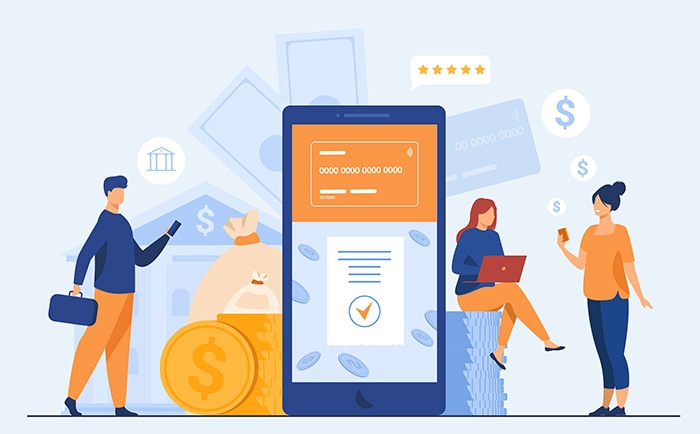
実はU-NEXTには上記のU-NEXT公式サイトで紹介している支払い方法以外のものもあるのです。
クレカを利用したく無い人にとっては選択肢が多い方が良いですよね。
楽天ペイで設定できる決済方法
楽天ペイで支払いに設定できる決済方法は以下の通りです。
- クレジットカード
- デビットカード
- プリペイドカード
- バーチャルカード(バンドルカード)
バンドルカードって何?
バンドルカードは審査無しで作れるVISAのプリペイドカードアプリです。
オンライン決済のみで使えるバーチャルカード、実店舗でも使えるリアルカードがあります。
チャージや支払いをアプリを通して行います。
また、バンドルカードはコンビニでの後払いができるので、通常のクレジットカードの様な使い方が可能になります。
楽天ペイが向いている人
楽天ペイにバンドルカードやデビットカードを紐づけることで、U-NEXTで支払い方法の選択肢に無くてもこれらを利用することができます。
- バンドルカードやデビットカードでU-NEXTの月額料金を支払いたい方
- 格安スマホを使っていてU-NEXTでキャリア決済が利用できない方
バンドルカード、楽天ペイについての詳細や登録の仕方などは下記にてご確認お願いします。
【バンドルカード】:VANDLE CARD
【楽天ペイ公式サイト】:楽天ペイ
まとめ:U-NEXTはクレカなしでも登録できます

ここまでU-NEXTにクレカ無しで登録する方法を全てご紹介してきました。
クレカ無しでU-NEXTに登録する場合、どんな支払い方法がおすすめなのか、あまりおすすめでないのかまとめました。
クレカ無しで登録におすすめな方法
① 大手3社のスマホをお持ちの方:キャリア決済
ーー スマホから登録。毎月の請求が把握しやすい。
② 格安スマホをお使いの方:楽天ペイ
ーー バンドルカードやデビットカードをU-NEXTで利用できるのは楽天ペイ経由だけ。
③「Amazon Fire TV」「Fire TV Stick」をお持ちなら:Amazon決済
ーー アマゾンのポイントが貯まる
クレカ無し登録にあまりおすすめでない方法
①Apple ID
月額料金が200円以上も高くなるのでApple IDを使って支払うメリットは特に無いかと思います。
②U-NEXTカード
コンビニやネットから買えて、手軽なのですが、せっかくもらえる無料トライアルが使えないのはもったいない。
ギフトや2回目以降の登録で無料トライアルが使えない時に利用しましょう。
U-NEXTの支払い方法の変更は後からできるの?

最後に支払い方法の変更についてです。
U-NEXTの支払い方法を後から変更したい、という場合も出てくるかもしれません。
U-NEXTでは一度支払い方法を登録してしまうと、キャリア決済などに変更することができません。
どうしても支払い方法を変更したい場合はどうするの?
「一度解約して再度登録する」ことで違う決済方法を新たに選ぶ、という方法になります。
どうしても支払い方法を変えたいから解約したい、という場合は、せっかくなので無料トライアル期間が終了する間際にしましょう!
ということでU-NEXTの支払い方法を登録する際はやや慎重に決めた方が良いかもしれません。
U-NEXTの支払い方法について公式サイトに詳しく載っていますので参考にしてみてください。
ダントツの動画配信数で支払い方法の選択肢も多いU-NEXT。
たっぷり31日間の無料トライアルでコンテンツ多さや他社との画質の違いをぜひ体感してみてくださいね。





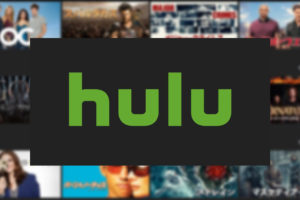

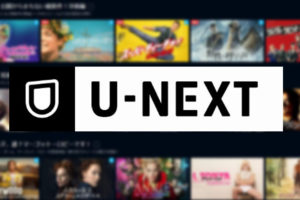
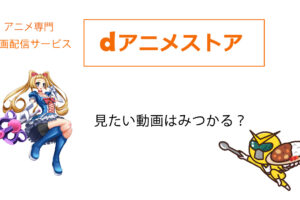



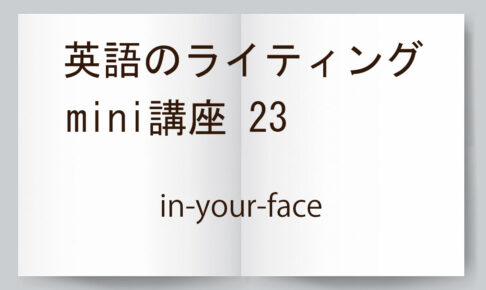
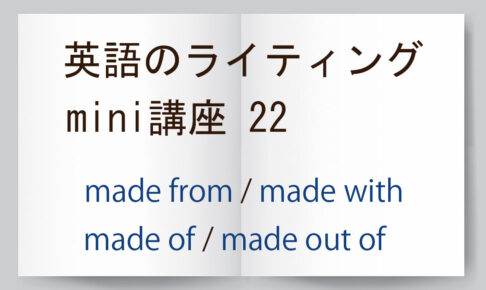
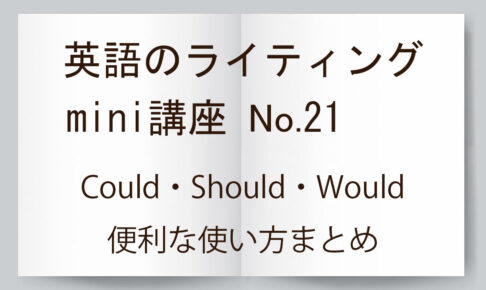
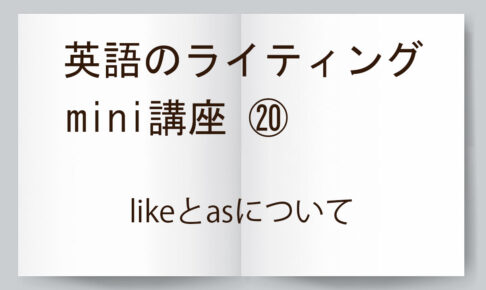


最近のコメント